 ブログ個人
ブログ個人
月川拓海の世界 2021/4
| 次へ>> |
xismoでCharacter Creator 3(CC3)のヘア作成1
投稿日時:2021/04/16(金) 18:40
ZBrushでヘアキャップと前髪を作りましたが、横や後ろの髪の毛をつくる段階になって、ZBrushではUV展開なども含めて、システマチックに上手くつくることが、かなり困難であることに気づきました。
今回1回限りの制作であれば、粗末なつくりのまま強引に仕上げることもできたのですが、将来的にiCloneのベンダーとしてやっていくつもりなら、もっと簡単に上手くつくれるソフトが欲しいな~と思って、いろいろ探したら、xismoという素晴らしい和製の無料ソフトがあることを知りました。
xismoをつくられたmqdlさんは、初音ミクなどをつくられた方で、現役のキャラクターモデラーとして活躍しておられます。日本の方なので、操作画面がすべて日本語で使いやすいです。
xismoは、約4年前に公開され、約2年前にバージョンアップされました。Blenderやメタセコイアよりも分かりやすく、使いやすいです。
ZBrushでは、何もないところに面を作ることは不得手ですが、xismoは何もない空間に自由に面を作っていくことができます。なので、髪の毛ばかりではなく、服や靴も作り直したいと思ったのですが、先を急ぐので、今は髪の毛を大急ぎでつくっていきたいと思います。
参考にさせていただいたサイトを次にあげておきます。
xismoをつくられたmqdlさんの動画は、ほとんど見て勉強しました。
髪の毛作りに関しては、しろこさんの1.のサイトも非常に参考になりました。
1. 【xismo】ヘアモディファイア(基礎編)
2. xismo
3. xismo講座
4. チュートリアル
5. [TUTORIAL]An introduction to Xismo
6. xismo(キスモ)でキャラモデリングに挑戦してみる vol.1
7. モデラーが開発したフリーの3Dモデリングソフトウェア「XISMO2」レビュー
8. キャラクター制作から運用まで! リアルタイム向けキャラクターモデリング&Unreal Engine 4への実装
9. xismoでキャラクタモデリング100秒まとめ
10. xismo講座 モディファイア編 ヘアー
11. yagi39のブロマガ XISMO機能解説講座Part1概要編
[実践]
1. xismo を使う前に、CC3と自分でつくったヘアキャップ をOJB形式で出力しておく。
CC3の頭部のテクスチャとヘアキャップ のテクスチャはJPG形式で出力しておく。
2. xismo を開いて、OJB形式のCC3とヘアキャップをデフォルトの設定ではなく、次の設定で読み込む。
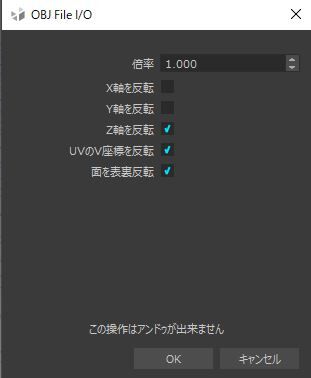
3. テクスチャを貼り付ける。どちらも拡散テクスチャを貼っただけです。
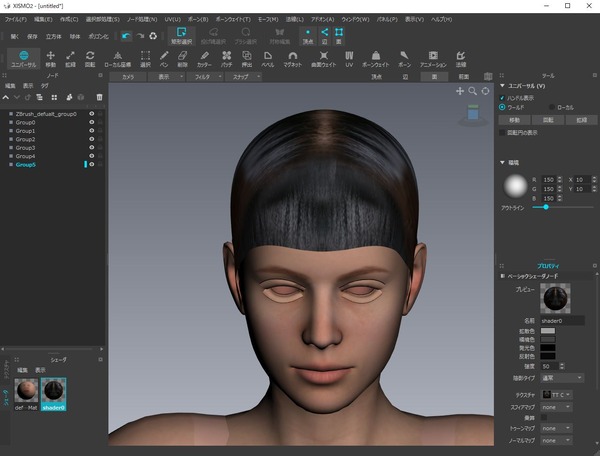
4. xismoのヘアモディファイアでヘアをつくっていく

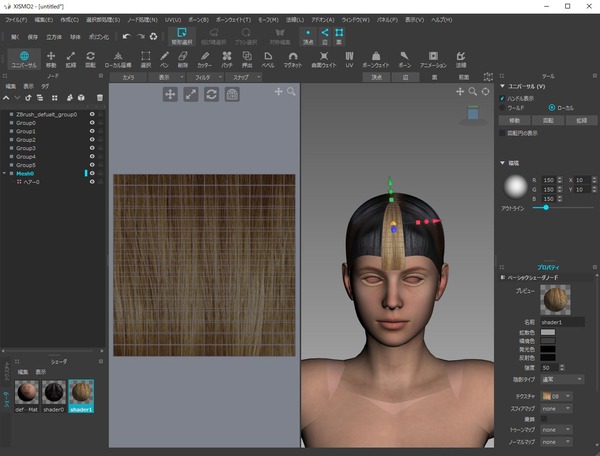

5. 前髪をOBJ形式で出力
UVマップは自動で作られるので、出力前にヘアのエッジを選択して[ループ選択(T)]で、ひと繋がりのエッジにしておきました。
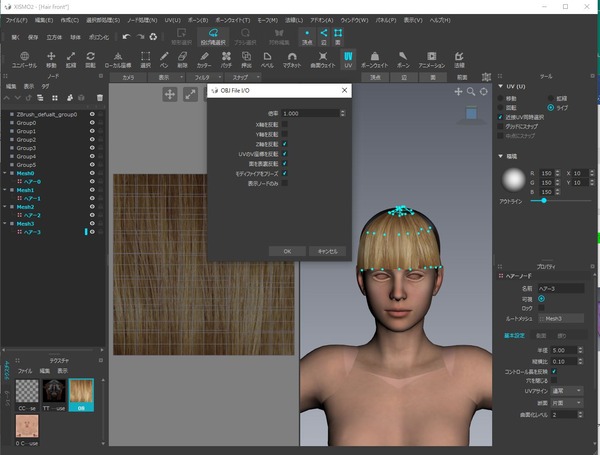
6. 出力した前髪がちゃんと揺らせるようにできるかをCC3とiCloneで検証した後、横のヘアと後ろのヘアをつくっていきます

今回1回限りの制作であれば、粗末なつくりのまま強引に仕上げることもできたのですが、将来的にiCloneのベンダーとしてやっていくつもりなら、もっと簡単に上手くつくれるソフトが欲しいな~と思って、いろいろ探したら、xismoという素晴らしい和製の無料ソフトがあることを知りました。
xismoをつくられたmqdlさんは、初音ミクなどをつくられた方で、現役のキャラクターモデラーとして活躍しておられます。日本の方なので、操作画面がすべて日本語で使いやすいです。
xismoは、約4年前に公開され、約2年前にバージョンアップされました。Blenderやメタセコイアよりも分かりやすく、使いやすいです。
ZBrushでは、何もないところに面を作ることは不得手ですが、xismoは何もない空間に自由に面を作っていくことができます。なので、髪の毛ばかりではなく、服や靴も作り直したいと思ったのですが、先を急ぐので、今は髪の毛を大急ぎでつくっていきたいと思います。
参考にさせていただいたサイトを次にあげておきます。
xismoをつくられたmqdlさんの動画は、ほとんど見て勉強しました。
髪の毛作りに関しては、しろこさんの1.のサイトも非常に参考になりました。
1. 【xismo】ヘアモディファイア(基礎編)
2. xismo
3. xismo講座
4. チュートリアル
5. [TUTORIAL]An introduction to Xismo
6. xismo(キスモ)でキャラモデリングに挑戦してみる vol.1
7. モデラーが開発したフリーの3Dモデリングソフトウェア「XISMO2」レビュー
8. キャラクター制作から運用まで! リアルタイム向けキャラクターモデリング&Unreal Engine 4への実装
9. xismoでキャラクタモデリング100秒まとめ
10. xismo講座 モディファイア編 ヘアー
11. yagi39のブロマガ XISMO機能解説講座Part1概要編
[実践]
1. xismo を使う前に、CC3と自分でつくったヘアキャップ をOJB形式で出力しておく。
CC3の頭部のテクスチャとヘアキャップ のテクスチャはJPG形式で出力しておく。
2. xismo を開いて、OJB形式のCC3とヘアキャップをデフォルトの設定ではなく、次の設定で読み込む。
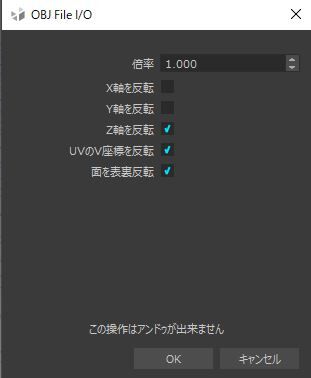
3. テクスチャを貼り付ける。どちらも拡散テクスチャを貼っただけです。
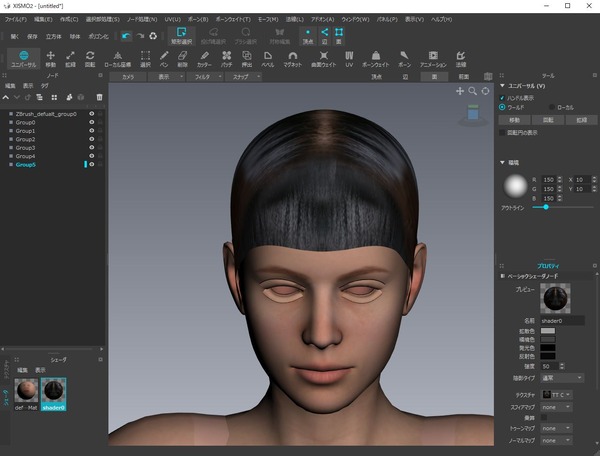
4. xismoのヘアモディファイアでヘアをつくっていく

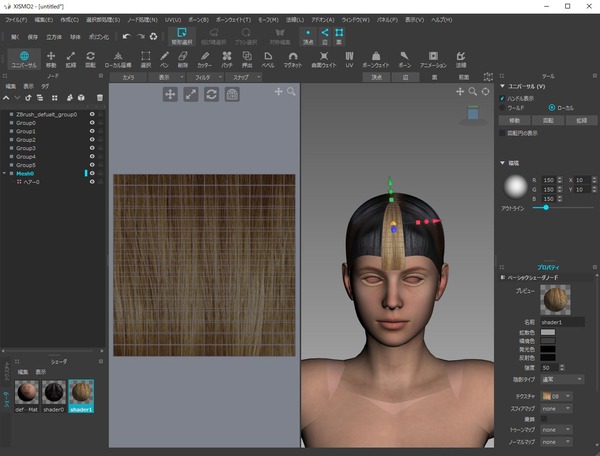

5. 前髪をOBJ形式で出力
UVマップは自動で作られるので、出力前にヘアのエッジを選択して[ループ選択(T)]で、ひと繋がりのエッジにしておきました。
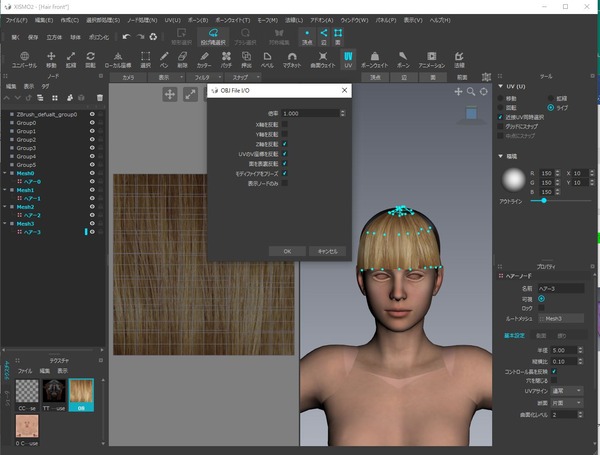
6. 出力した前髪がちゃんと揺らせるようにできるかをCC3とiCloneで検証した後、横のヘアと後ろのヘアをつくっていきます
上原さんのフリルのついたブラウスとスカートを買いました
投稿日時:2021/04/12(月) 23:12
DAZでjunueharaさんのdForce Frilled Blouse and Skirt for Genesis 8 Femaleを買いました。
とても清楚で上品な服で、フリル飾りが可愛いです。
何百個もの数のモーフが入っているので、さぞつくるのが大変だっただろうな~と感心しました。
やはり、月川はDAZの服職人(服のベンダー)になるのは無理だと思います。
今日の絵は、DAZのBugga Booの加工キャラクター(Brigitte for Bugga Booと名付けました)に上原さんの服を着せたものです。
髪の毛は、P3D Charlotte HD for Genesis 3 Femaleです。
上原さんの服を着たBrigitte for Bugga Boo


とても清楚で上品な服で、フリル飾りが可愛いです。
何百個もの数のモーフが入っているので、さぞつくるのが大変だっただろうな~と感心しました。
やはり、月川はDAZの服職人(服のベンダー)になるのは無理だと思います。
今日の絵は、DAZのBugga Booの加工キャラクター(Brigitte for Bugga Booと名付けました)に上原さんの服を着せたものです。
髪の毛は、P3D Charlotte HD for Genesis 3 Femaleです。
上原さんの服を着たBrigitte for Bugga Boo

GIMPでヘアキャップの生え際の修整
投稿日時:2021/04/08(木) 23:08
今日は、GIMPでヘアキャップの生え際の修整をしていました。
Renderosityで買ったMerchant Resource Hair Texture Kitの中にpsd形式の髪の毛のブラシファイルが入っていたので、後ろ髪の後れ毛を付け加えていました(1枚目の画像)。というか、Opacity画像を付け加えて後れ毛に見せかけていました。
最初、前髪にも産毛っぽいものを描いていましたが、髪の毛を揺らすと額に張り付いた産毛っぽいものが見えて変だったので、前髪にはごく短い毛しか描き込みませんでした。
その他にしたことは、頭頂部の拡散画像の髪の毛の分け目を修正したことと、ヘアキャップの髪の色を前髪と合わせたことです。
2枚目の画像はiCloneに移植したヘアキャップと前髪を横から見たもので、3枚目は斜め上から見たものです。
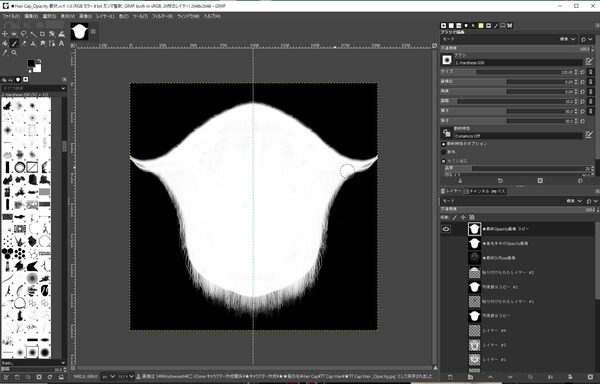
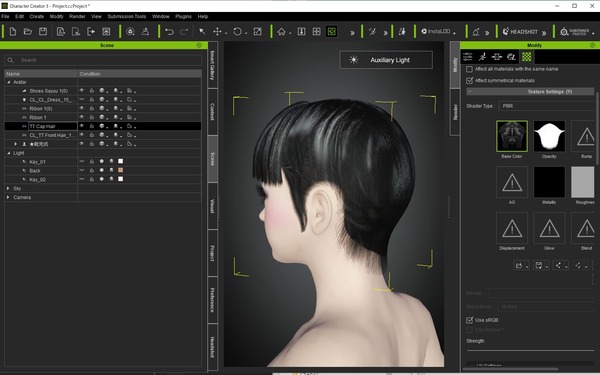
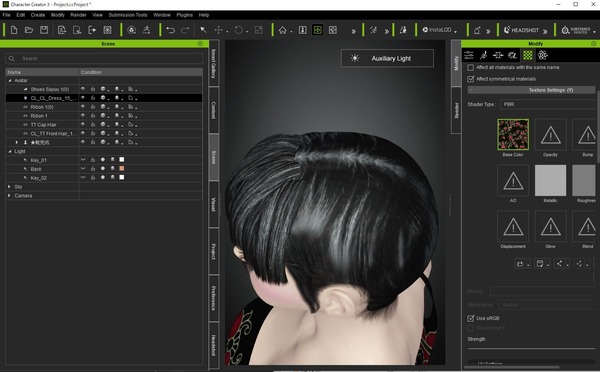

Renderosityで買ったMerchant Resource Hair Texture Kitの中にpsd形式の髪の毛のブラシファイルが入っていたので、後ろ髪の後れ毛を付け加えていました(1枚目の画像)。というか、Opacity画像を付け加えて後れ毛に見せかけていました。
最初、前髪にも産毛っぽいものを描いていましたが、髪の毛を揺らすと額に張り付いた産毛っぽいものが見えて変だったので、前髪にはごく短い毛しか描き込みませんでした。
その他にしたことは、頭頂部の拡散画像の髪の毛の分け目を修正したことと、ヘアキャップの髪の色を前髪と合わせたことです。
2枚目の画像はiCloneに移植したヘアキャップと前髪を横から見たもので、3枚目は斜め上から見たものです。
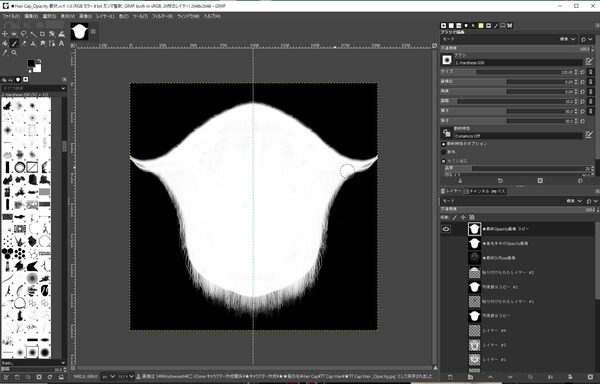
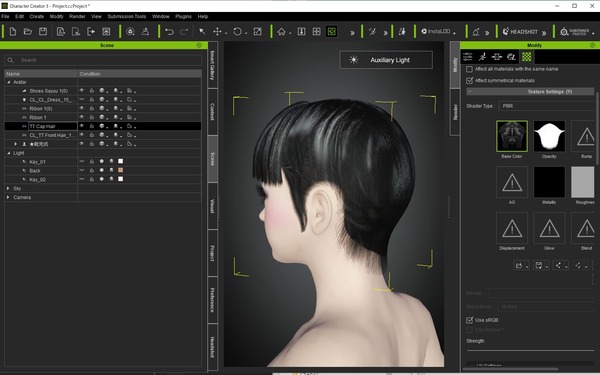
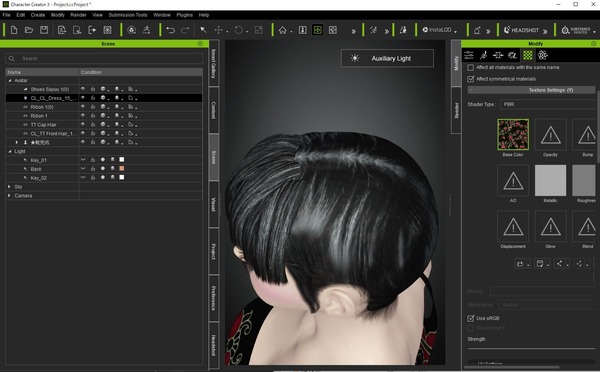
ZBrushでヘアキャップ以外のヘアの作成1
投稿日時:2021/04/07(水) 23:05
ヘアキャップの生え際の修整は後回しにして、ヘアキャップ以外のヘアの作成に入ります。
市販のZBrush用のヘアブラシのほとんどは、板ポリゴンではなく、厚みのあるヘアをつくるものなので、使えませんでした。
iClone用には、薄い板ポリゴンでないとメッシュ同士が干渉しあって綺麗に揺らせることができないからです。
なので、ヘアキャップと同様に、CC3の頭皮を剥いでつくった板ポリゴンを変形させてヘアを作っていきました。
まず、完成イメージに近いヘアガードをつくり、そこから前髪、横髪、後ろ髪の束を切り出して自作のIMMヘアブラシにして、それでヘア全体をつくっていこうとして失敗しました。この段階でかなりの時間のロスをしてしまいました。
IMMブラシが上手く機能しなかったのです。上手くできたはずでも、UVマップに展開すると3つの部位がバラバラになってしまって使い物になりませんでした。作り方が下手なためだと思います。
なので、自作のIMMヘアブラシ作りは断念して、CC3の頭皮を剥いでつくった板ポリゴンの前髪、横髪、後ろ髪の束をコピー&ペーストして泥臭く、地道に作っていくことにしました。
今日までに、前髪までは上手く作ることができました。
iCloneに移植して揺らせることもできたので、同じ方法で横や後ろのヘアも作っていこうと思っています。
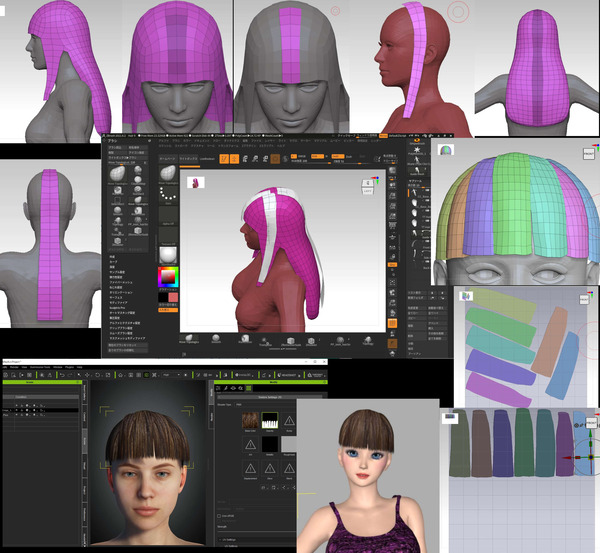

市販のZBrush用のヘアブラシのほとんどは、板ポリゴンではなく、厚みのあるヘアをつくるものなので、使えませんでした。
iClone用には、薄い板ポリゴンでないとメッシュ同士が干渉しあって綺麗に揺らせることができないからです。
なので、ヘアキャップと同様に、CC3の頭皮を剥いでつくった板ポリゴンを変形させてヘアを作っていきました。
まず、完成イメージに近いヘアガードをつくり、そこから前髪、横髪、後ろ髪の束を切り出して自作のIMMヘアブラシにして、それでヘア全体をつくっていこうとして失敗しました。この段階でかなりの時間のロスをしてしまいました。
IMMブラシが上手く機能しなかったのです。上手くできたはずでも、UVマップに展開すると3つの部位がバラバラになってしまって使い物になりませんでした。作り方が下手なためだと思います。
なので、自作のIMMヘアブラシ作りは断念して、CC3の頭皮を剥いでつくった板ポリゴンの前髪、横髪、後ろ髪の束をコピー&ペーストして泥臭く、地道に作っていくことにしました。
今日までに、前髪までは上手く作ることができました。
iCloneに移植して揺らせることもできたので、同じ方法で横や後ろのヘアも作っていこうと思っています。
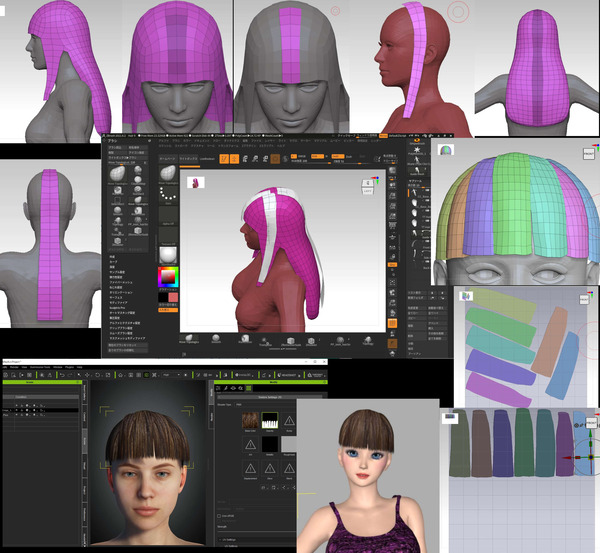
ZBrushでヘアキャップの作成 2
投稿日時:2021/04/04(日) 22:47
「ZBrushでヘアキャップの作成1」では、CC3の頭皮を剥いでヘアキャップにする方法を書きました。
その後、ヘアキャップからヘアをつくったり、市販のコマーシャルライセンスのヘアブラシを使ってヘアを作ったりしていました。
iCloneに移植して揺らせること、UV展開が上手くできることなどを重視して作っています。
今日は、ヘア作りに入る前に、ヘアキャップのテクスチャ作りについてまとめてみました。
使ったテクスチャは、Elite Hair MRと、著作者がみずからの著作物の再利用を許可されているCC0(Creative Commons Zero ) を使いました。今回使わせていただいたのはLizsさんのヘアです。
下の画像の上の段は、ZBrushのスポットライト機能を使って転写しているもので、中の段の右はZBrushで上から見た画像、左はGIMPで透過画像を作って産毛を描き込んだテクスチャです。下の画像は、CC3につけたヘアキャップで、左、後ろ、前から見た画像です。
ヘアーキャップにテクスチャを描き込むのは、「ZBrushのスポットライト(SpotLight)を使ってテクスチャを変更し出力するまで」という自分で書いた記事が役に立ちました。
ロングヘアをつけるので、ヘアキャップはほとんど見えないと思いますが、iCloneで激しいダンスを踊らせたら見える可能性があるので、ちゃんとした髪のテクスチャをつけておきました。
生え際が不自然なので、後で改良するつもりです。
ヘアキャップのテクスチャ作成
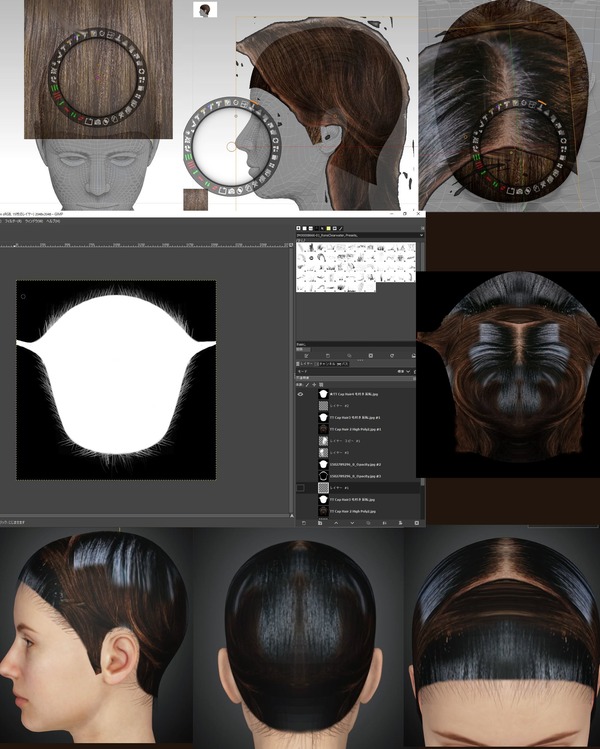

その後、ヘアキャップからヘアをつくったり、市販のコマーシャルライセンスのヘアブラシを使ってヘアを作ったりしていました。
iCloneに移植して揺らせること、UV展開が上手くできることなどを重視して作っています。
今日は、ヘア作りに入る前に、ヘアキャップのテクスチャ作りについてまとめてみました。
使ったテクスチャは、Elite Hair MRと、著作者がみずからの著作物の再利用を許可されているCC0(Creative Commons Zero ) を使いました。今回使わせていただいたのはLizsさんのヘアです。
下の画像の上の段は、ZBrushのスポットライト機能を使って転写しているもので、中の段の右はZBrushで上から見た画像、左はGIMPで透過画像を作って産毛を描き込んだテクスチャです。下の画像は、CC3につけたヘアキャップで、左、後ろ、前から見た画像です。
ヘアーキャップにテクスチャを描き込むのは、「ZBrushのスポットライト(SpotLight)を使ってテクスチャを変更し出力するまで」という自分で書いた記事が役に立ちました。
ロングヘアをつけるので、ヘアキャップはほとんど見えないと思いますが、iCloneで激しいダンスを踊らせたら見える可能性があるので、ちゃんとした髪のテクスチャをつけておきました。
生え際が不自然なので、後で改良するつもりです。
ヘアキャップのテクスチャ作成
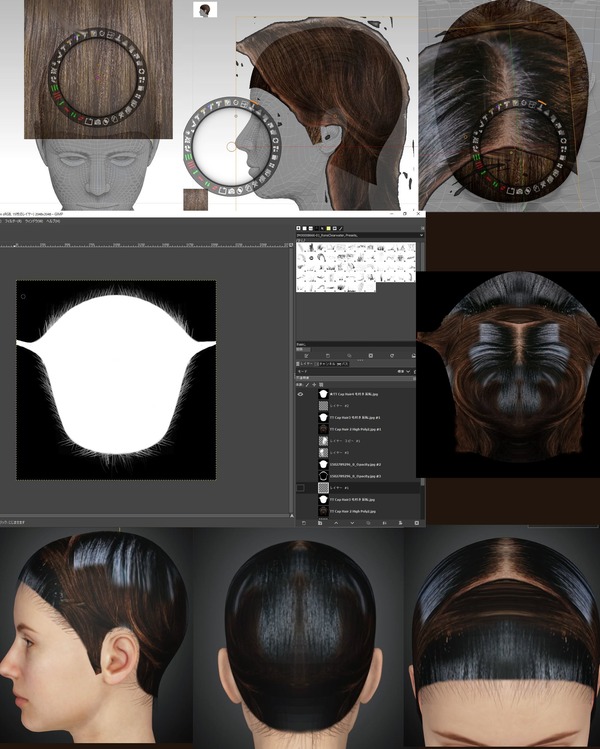
| 次へ» |
2021年4月
| <<前月 | 翌月>> |
| |
| |
| |
| |
| |
| |
| |
| |
| |
| |
 ログイン
ログイン